Cómo agregar un sitio de confianza en Windows 11/10
Si confía en un sitio web pero descubre que algunas de las funcionalidades de ese sitio no funcionan, tal vez debido a la configuración de alta seguridad de su computadora, puede hacer una excepción agregando el sitio a la lista de Sitios confiables(Trusted sites) . Esta publicación muestra cómo agregar un sitio confiable en Windows 11/10 . Esta excepción se aplica a todos los navegadores, incluidos los nuevos Microsoft Edge , Google Chrome , Firefox , etc.
¿Qué es un sitio de confianza?
Internet Security Options ofrece cuatro zonas diferentes. Estas cuatro zonas son-
- Internet
- Intranet local
- Sitios de confianza
- Sitios restringidos.
Todas estas zonas tienen un nivel de seguridad específico para el navegador y los archivos de su computadora.
El valor predeterminado para la zona de Internet es Medio-alto(Medium-high) . Si desea agregar una excepción, debe agregar el sitio a la zona de Sitios de confianza(Trusted sites) para que su computadora pueda confiar en el sitio web y sobrescribir todas las demás configuraciones de la zona de seguridad.
Cómo agregar un sitio de confianza(Trusted Site) en Windows 11/10
Para agregar un sitio de confianza en Windows 11/10 , debe seguir estos pasos:
- Abrir Opciones de Internet
- Vaya a Seguridad > Sitios de confianza
- Haga clic en el botón Sitios
- Ingrese(Enter) la URL del sitio web en la lista y haga clic en el botón Agregar(Add) .
Veamos el procedimiento con un poco más de detalle.
Busque "opciones de Internet" en el cuadro de búsqueda de la barra de tareas(Taskbar) y haga clic en el resultado. Esto abrirá la ventana Opciones de Internet(Internet Options )
Después de abrir, debe cambiar a la pestaña Seguridad . (Security )Luego, haga clic en la opción Sitios de confianza y luego haga clic en el botón (Trusted sites)Sitios(Sites ) .
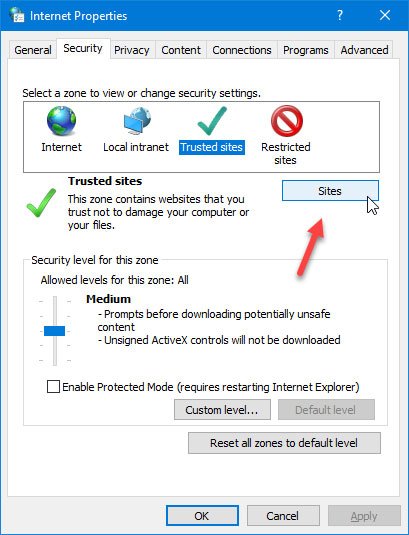
Ahora debe ingresar la URL del sitio web en el cuadro Agregar este sitio web a la zona(Add this website to the zone) . Hay dos formas de listar un sitio web.
Primero, puede escribir la URL específica de esta manera:
https://www.thewindowsclub.com
En segundo lugar, puedes pegar algo como esto:
*.thewindowsclub.com

Supongamos que su sitio web deseado tiene varios subdominios y desea agregarlos todos a la lista de sitios de confianza . (Trusted)En lugar de escribir cada subdominio uno tras otro, puede usar una entrada comodín como en el segundo ejemplo.
Después de eso, haga clic en los botones Cerrar(Close ) y Aceptar(OK ) para guardar su cambio.
No necesita reiniciar su computadora para aplicar el cambio, y se aplica a todos los navegadores instalados.
Leer(Read) : Cómo restablecer las opciones de Internet a sus valores predeterminados en Windows 11 .
Cómo eliminar un sitio web de la lista de sitios de confianza(Trusted)

Si agregó un sitio web por error y desea eliminarlo de la lista de sitios confiables(Trusted) , debe seguir estos pasos:
- Abrir Opciones de Internet
- Vaya a Seguridad(Security) y seleccione Sitios de confianza(Trusted)
- Haga clic en el botón Sitios
- Seleccione la URL y haga clic en Eliminar
- Guarde su cambio.
Para comenzar, debe abrir la misma ventana de Opciones de (Options)Internet e ir a la pestaña Seguridad . (Security )Aquí debe seleccionar la zona de Sitios de confianza (Trusted sites ) y hacer clic en el botón Sitios (Sites ) para ver la lista.
A continuación, seleccione una URL de la lista y haga clic en el botón Eliminar (Remove ) .
Ahora necesita guardar su configuración para aplicar el cambio.
Related posts
Best GRATIS Internet Security Suite Software PARA Windows 10
Lista de Best Free Internet Privacy Software & Products para Windows 10
Ethernet sigue desconectando en Windows 10
Cómo comprobar Network Adapter Speed en Windows 10
Fix Mobile Tethering Internet sigue desconectando en Windows 11/10
Habilitar Network Connections mientras está en Modern Standby en Windows 10
Cómo mostrar Internet speed en el Taskbar en Windows 10
Cómo abrir System Properties en Windows 10 Control Panel
Cómo desinstalar o reinstalar Notepad en Windows 10
Cómo cambiar las unidades de disco duro en Windows 10 con Hot Swap
Cómo medir Reaction Time en Windows 11/10
Set Notepad++ como default editor para archivos .xml en Windows 11/10
Fix Crypt32.dll no se ha encontrado o faltante error en Windows 11/10
Cómo crear un Radar Chart en Windows 11/10
Cómo habilitar o Disable Archive Apps feature en Windows 10
¿Cómo probar Webcam en Windows 11/10? ¿Está funcionando?
Fix Bluetooth Retardo de sonido en Windows 10
Cómo usar Alarms and Clocks app de Windows 10
Cómo mostrar Details pane en File Explorer en Windows 10
dispositivo HDMI playback no se muestra en Windows 10
